Excel XNPV-funktion
XNPV-funktionen beräknar nettonuvärdet (NPV) för en serie kassaflöden som kan vara periodiska eller inte.

syntax
XNPV(rate, values, dates)
Argument
- Betygsätta (obligatoriskt): Diskonteringsräntan som ska tillämpas på kassaflödena.
- Värden(obligatoriskt): En matris eller ett cellområde som representerar serien av kassaflöden.
Värdeserien måste innehålla minst ett positivt och ett negativt värde:
- Datum (obligatoriskt): En serie datum som motsvarar värdena.
- Datumet för den första investeringen måste vara först i arrayen;
- Alla andra datum måste vara senare än det ursprungliga datumet och kan vara i valfri ordning;
- Datum ska anges:
Anmärkningar
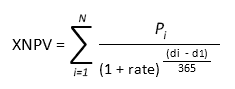
Returvärde
Det returnerar ett numeriskt värde.
Exempelvis
Som visas i skärmdumpen nedan finns det ett 1-årigt investeringsprojekt som förväntas generera följande kassaflöden baserat på en diskonteringsränta på 8%. För att beräkna nettonuvärdet med XNPV-funktionen kan du göra enligt följande.
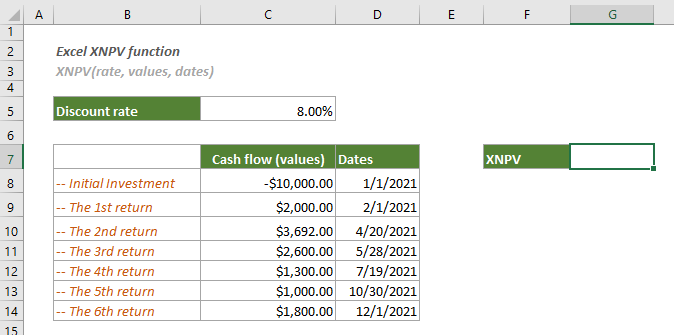
1. Välj en tom cell, kopiera eller skriv in formeln nedan och tryck på ange för att få resultatet.
=XNPV(C5,C8:C14,D8:D14)

Sedan kan du ändra cellformatet till valuta om du behöver.
Notera: Om funktionen returnerar ett positivt tal är investeringen genomförbar. Annars är investeringen omöjlig.
Relaterade funktioner
Excel NPV-funktion
NPV-funktionen returnerar nettonuvärdet av en investering baserat på en rabatt eller ränta och en serie framtida kassaflöden: betalningar (negativa värden) och inkomster (positiva värden).
De bästa Office-produktivitetsverktygen
Kutools för Excel - Hjälper dig att sticka ut från mängden
Kutools för Excel har över 300 funktioner, Se till att det du behöver bara är ett klick bort...

Fliken Office - Aktivera läsning och redigering av flikar i Microsoft Office (inkluderar Excel)
- En sekund att växla mellan dussintals öppna dokument!
- Minska hundratals musklick åt dig varje dag, säg adjö till mushanden.
- Ökar din produktivitet med 50 % när du visar och redigerar flera dokument.
- Ger effektiva flikar till Office (inklusive Excel), precis som Chrome, Edge och Firefox.
